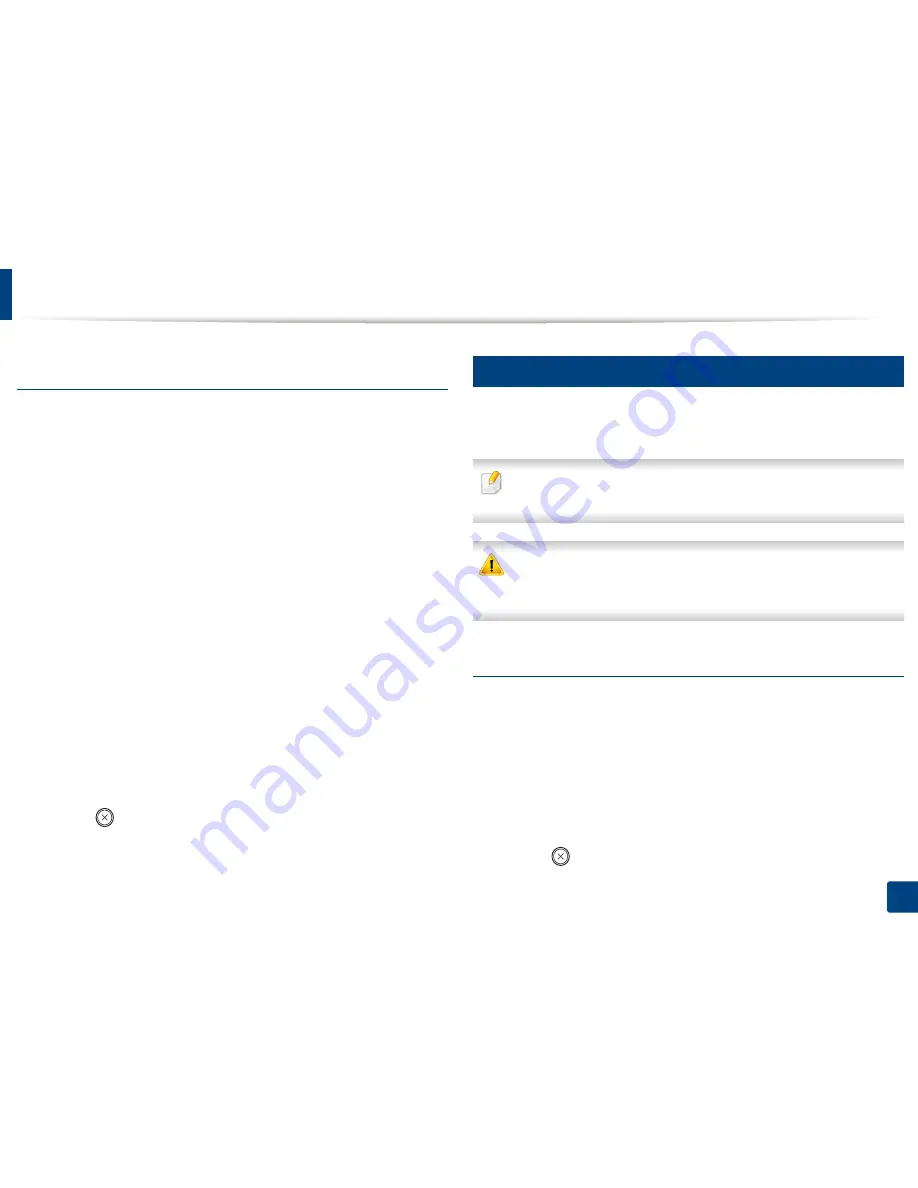
Uso del dispositivo de memoria USB
76
2. Descripción general de los menús y configuración básica
Para imprimir un documento desde un
dispositivo de memoria USB
1
Inserte un dispositivo de memoria USB en el puerto de memoria
USB de la parte frontal de la impresora y pulse
USB directo
.
2
Seleccione
Impresión USB
.
3
Seleccione la carpeta o el archivo que desee y pulse
OK
.
Si ve una [+] o una [D] delante del nombre de la carpeta, significa
que hay uno o más archivos o carpetas dentro de la carpeta
seleccionada.
4
Seleccione el número de copias que desea imprimir o introduzca el
número.
5
Pulse
OK
,
Iniciar
o
Impr.
para empezar a imprimir el archivo
seleccionado.
Después de imprimir el archivo, la pantalla le preguntará si desea
imprimir otro trabajo.
6
Pulse
OK
cuando aparezca
Si
si desea imprimir otro trabajo y repita
el proceso desde el paso 2.
Pulse la flecha derecha/izquierda para seleccionar
No
y pulse
OK
.
7
Pulse (
Parar/Borrar
) para volver al modo Listo.
26
Administrar la memoria USB
Puede borrar archivos de imagen guardados en una memoria USB de uno
en uno o todos de una vez reformateando el dispositivo.
Si ve una [+] o una [D] delante del nombre de la carpeta, significa que
hay uno o más archivos o carpetas dentro de la carpeta seleccionada.
Después de borrar los archivos o de reformatear un dispositivo de
memoria USB, no podrá restaurar los archivos. Por lo tanto, confirme
que no necesitará los datos antes de borrarlos.
Borrado de un archivo de imagen
1
Inserte un dispositivo de memoria USB en el puerto de memoria
USB de la parte frontal de la impresora y pulse
USB directo
.
2
Seleccione
Admin archivos
>
Eliminar
y pulse
OK
.
3
Seleccione el archivo que desea eliminar y pulse
OK
.
4
Seleccione
Si
.
5
Pulse (
Parar/Borrar
) para volver al modo Listo.
Summary of Contents for SL-C460FW
Page 86: ...Distribución del tóner 86 3 Mantenimiento ...
Page 88: ...Sustitución del cartucho de tóner 88 3 Mantenimiento ...
Page 90: ...Sustitución del contenedor de tóner residual 90 3 Mantenimiento ...
Page 92: ...Sustitución de la unidad de imágenes 92 3 Mantenimiento ...
Page 97: ...Limpieza de la impresora 97 3 Mantenimiento 1 2 1 2 ...
Page 105: ...Solución de atascos de documentos originales 105 4 Solución de problemas ...
Page 108: ...Solución de atascos de papel 108 4 Solución de problemas ...
Page 145: ...Información reglamentaria 145 5 Apéndice 27 China únicamente ...
Page 367: ...Índice 367 Índice controlador instalación 330 red controlador instalación 328 ...
















































